안녕하세요. 별과 함께 “최 율”입니다. 이번 포스팅은 윈도우10 화상키보드 켜고 끄는 방법에 대해서 이야기를 해보려고 합니다.
요즘에는 굉장히 익숙하지 않은 화상키보드. 화상 키보드를 사용하시는 분 계시나요?
많이 없으시죠? 그래도 한 번씩 화상 키보드를 사용해야 할 때가 있습니다. 저는 블루투스 키보드를 사용하고 있는데 한 번씩 먹통이 돼서 급한 일을 해야 할 때 화상 키보드를 사용하고 있어요.
마우스만으로도 키보드를 사용할 수 있기 때문에 급하게 사용하기에는 나쁘지 않은 것 같습니다.
이런저런 일로 화상키보드 사용 방법을 알고 있으면 언제든 사용할 수 있기 때문에 나쁘진 않을 것 같아요.
화상 키보드 사용 방법과 작업 표시줄에 고정해 놓는 방법을 알아볼게요.

관련 글
윈도우10 화상키보드 켜고 끄는 방법
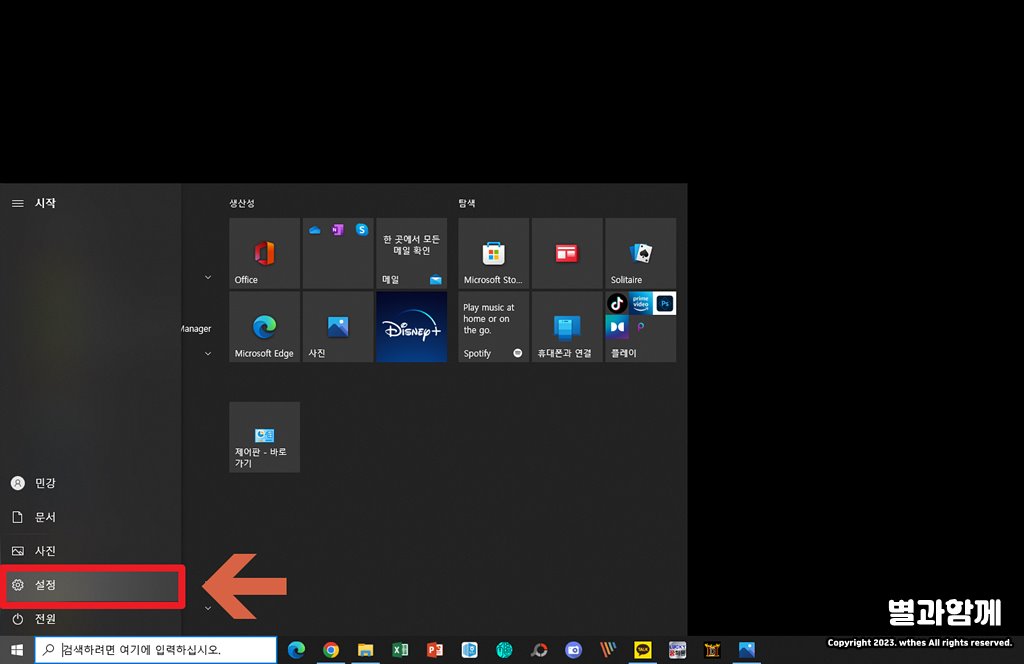
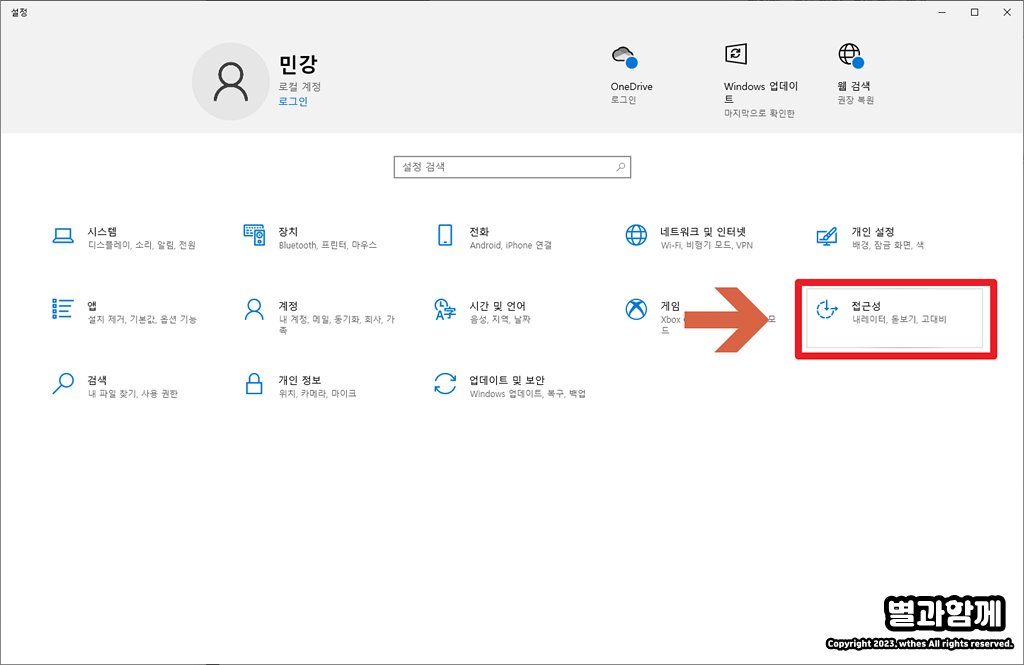
윈도우 설정으로 들어가신 다음에 [접근성]을 클릭해 주세요.
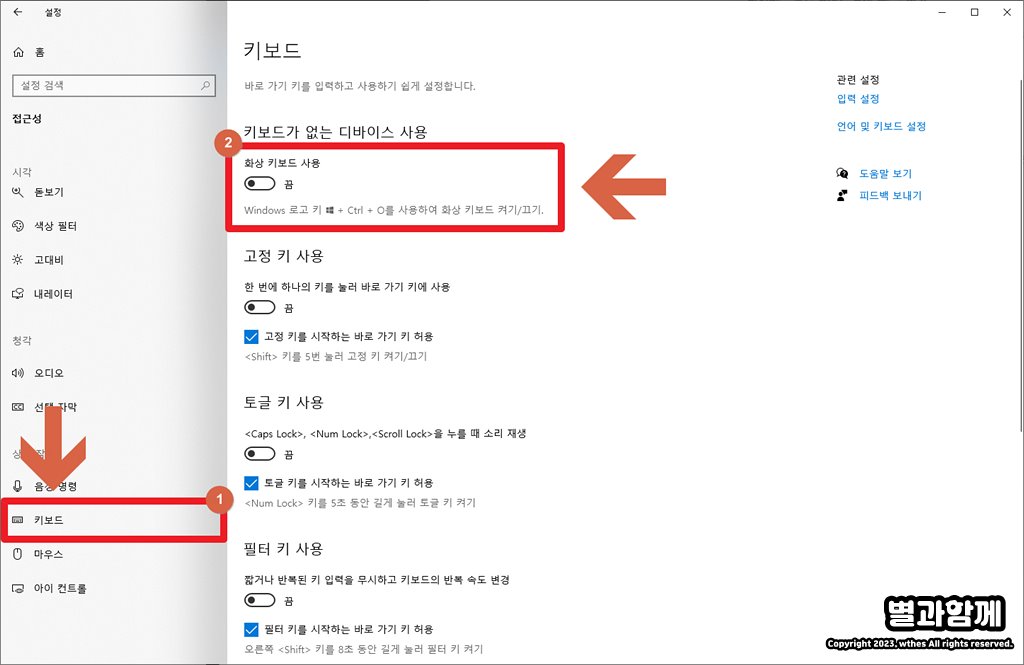
접근성으로 들어가시면 여러 가지 탭이 나오는데 그중에서 [키보드] 탭을 클릭해 주세요.
키보드 탭으로 들어가시면 상단에 [화상 키보드 사용]이 있습니다. 기본 값으로 [끔]이라고 설정이 되어 있는데 클릭하셔서 [켬]으로 바꿔 주세요.
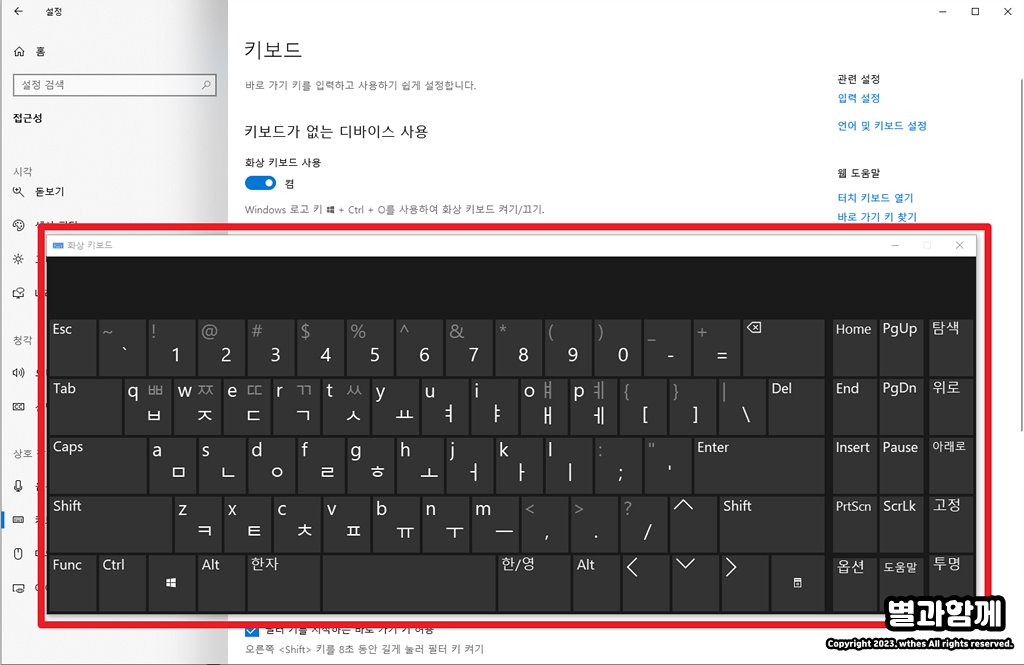
켬으로 설정을 해서 화상키보드가 나왔습니다. 화상 키보드를 이제 자유 자재로 사용하시면 됩니다.
자주 사용하게 될 경우 작업 표시줄에 고정을 하고 사용하는 것도 나쁘지 않겠죠? 고정하는 방법도 알아볼게요.
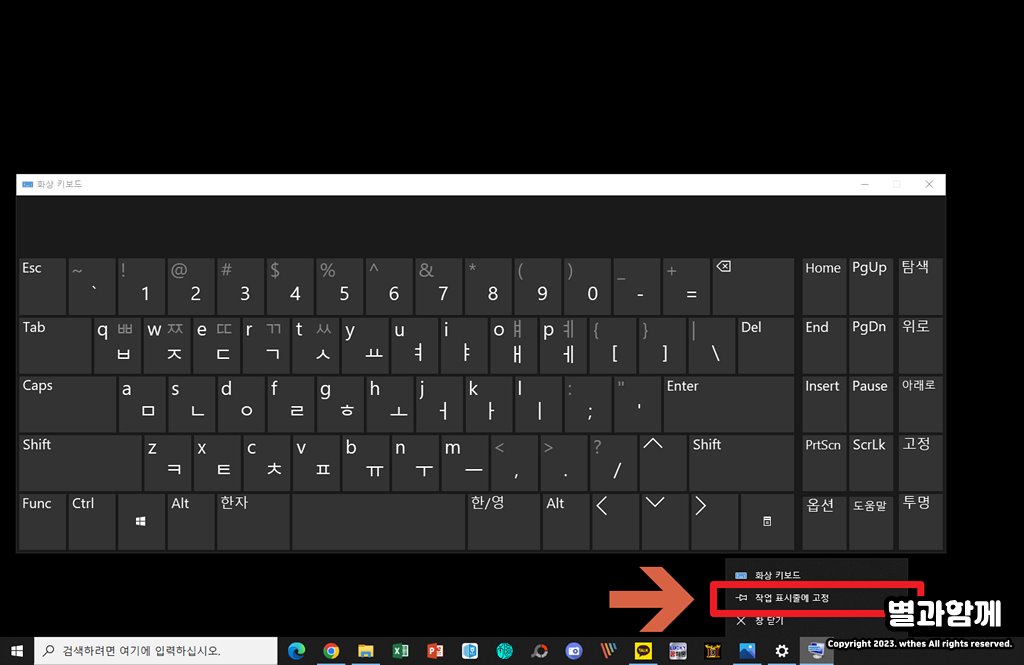
화상키보드가 활성화되어 있는 상태에서 작업 표시줄에 있는 화상키보드를 마우스 우클릭하시면 [작업 표시줄에 고정] 항목이 나옵니다.
작업 표시줄에 고정을 클릭하시면 작업 표시줄에서 화상키보드를 언제든 클릭해서 사용하실 수 있어요.
이렇게 키보드를 사용할 수 없을 때 활용해 보시길 바랍니다.
윈도우10 화상키보드 켜고 끄는 방법에 대해서 알아보았습니다. 도움이 되셨으면 좋겠습니다.




